ویندوز نشان می دهد که کدام اپ ها از اینترنت استفاده می کنند، اما روش های زیر فقط مصرف اینترنت را نشان نمی دهند. آن ها تمام مصرف شبکه را نشان می دهند. این که آیا یک اپلیکیشن از طریق اینترنت در حال ارتباط با یک سرور راه دور یا کامپیوتر دیگری در شبکه محلی شماست، اپی که در حال استفاده از شبکه شماست مشخص می شود.
استفاده از Task Manager برای دیدن مصرف کنونی اینترنت
برای آن که دقیقاً مشخص شود که کدام اپلیکیشن ها در حال حاضر از شبکه شما استفاده می کند و چه مقدار داده را دانلود یا آپلود می کنند- نگاهی به تسک منجر خود بیاندازید.
برای باز کردن تسک منجر، تسکبار خود را راست کلیک کرده و lsquo;Task Managerrsquo; یا Ctrl+Shift+Esc را انتخاب نمایید. روش های دیگری نیز برای باز کردن تسک منجر وجود دارند.

در لیست فرایندها، روی lsquo;Networkrsquo; کلیک کنید تا لیست فرایندهای در حال اجرا بر اساس مصرف اینترنت مرتب شود. نگاهی به لیست بیاندازید، و ببینید که چه اپ هایی در حال استفاده از شبکه شما هستند و این که چقدر از پهنای باند شما استفاده می کنند.
از نظر فنی، این یک لیست کامل نیست- اگر فرایندی از منابع شبکه زیاد استفاده نمی کند، ویندوز آن را روی 0Mbps (مگابایت در ثانیه) روند می کند. این یک روش سریع برای دیدن فرایندهایی است که از مقدار قابل توجهی از پهنای باند استفاده می کنند.

راه اندازی Resource Monitor برای دیدن جزییات
برای اطلاعات بیشتر به اپلیکیشن Resource Monitor بروید. شما می توانید این اپ را با جستجوی عبارت Resource Monitor در منوی استارت یا با کلیک کردن تب lsquo;Performancersquo; در Task Manager و کلیک کردن lsquo;Open Resource Monitorrsquo; در پایین پنجره راه اندازی کنید.

تب lsquo;Networkrsquo; را کلیک کنید، فهرستی از فرایندهایی را می بینید که در حال دانلود یا آپلود از طریق اینترنت هستند. شما همچنین می توانید ببینید که این فرایندها چه مقدار داده را در یک بیت بر ثانیه (B/sec) انتقال می دهند.
همچنین فرایندهایی را نشان می دهد که مقدار کمی از پهنای باند را استفاده می کنند که به صورت 0 Mbps در Task Manager ظاهر می شوند.
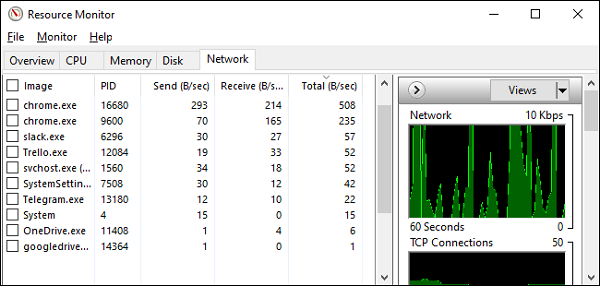
با فهرست های که Task Manager و Resource Monitor ارائه می دهند، می توانید روی یک اپلیکیشن راست کلیک کرده و lsquo;Search Onlinersquo; را برای یافتن اطلاعات بیشتر و دقیق در مورد آن فرایند انتخاب نمایید.
مشاهده مصرف داده های شبکه در 30 روز گذشته
ویندوز 10 ردگیری می کند که چه اپلیکیشن هایی در حال استفاده از شبکه شما هستند و چه مقدار داده را انتقال می دهند. می توانید ببینید که کدام اپ ها در 30 روز گذشته از شبکه شما استفاده کرده اند و چه مقدار داده را انتقال داده اند.
برای یافتن این اطلاعات به Settings > Network amp; Internet > Data Usage بروید. در بالای پنجره روی ldquo;View usage per apprdquo; کلیک کنید. ( شما می توانید برای باز کردن سریع پنجره تنظیمات Windows+Iرا فشار دهید).

از اینجا، شما می توانید فهرست اپ هایی که از شبکه شما در 30 روز گذشته استفاده کرده اند را ببینید.
اگر در شبکه وای فای هستید، می توانید اپ هایی را که از شبکه وای فای فعلی شما استفاده کرده اند را ببینید، همچنین می توانید فهرست اپ هایی را ببنید که از تمام شبکه های وای فای که به آن ها متصل هستید، استفاده کرده اند. هر کدام را که می خواهید ببنید در کارد lsquo;Show usage fromrsquo; انتخاب کنید.
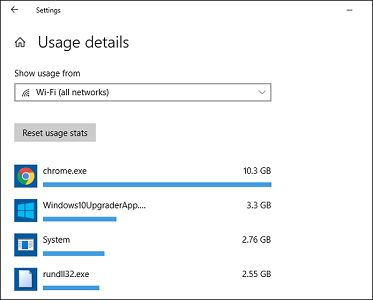
بالای این فهرست شامل اپ هایی است که زیاد از آن ها استفاده می کنید. هر چه به سمت پایین فهرست بیایید، اپلیکیشن هایی را خواهید دید که به ندرت به اینترنت وصل می شوند و از داده های زیادی استفاده نمی کنند.
چگونه در ویندوز 10 اپلیکیشنهایی را که از اینترنت ما استفاده میکنند ببینیم
چگونه تاریخچه گشتوگذار آنلاین روی دستگاه اندرویدی را پاک کنید
چگونه رنگ نوار پیمایش را در اندروید تغییر دهیم؟
بهترین برنامههای تبدیل گوشیهای اندرویدی به کنترل از راه دور
چگونه ویروسهای گوشی اندرویدی را بدون روت کردن گوشی پاک کنیم؟
استفاده ,شبکه ,اپ ,توانید ,اینترنت ,هایی ,می توانید ,از شبکه ,در حال ,استفاده می ,اپ هاییمشخصات
- راهنمایی خرید لوازم جانبی
- akhbarfannavari
- گرافیک جو | در جستجوی گرافیک
- gamesaport
- iranekade
- خط روز | Rooz Line
- parsianshop222
- lijihek591
- وپ کید جدیدترین ها
- تعمیرات موبایل
- طراح و توسعه دهنده وب 2023
- ایتاک
- دانلود سورس
- M.H.Zarei
- بومی زبان
- اطلاعات عمومی
- موبایل انار
- گروه موبایل دیجیتک(all os)
- itshaabake
- graphiic
- vpn-android
- دانلود آهنگ جدید
- خانواده برتر شعبه اصلی
- دانلود آهنگ جدید
- مجله اینترنتی آزادبکس | موزیک،تکنولوژی،زیبایی و عمومی
درباره این سایت